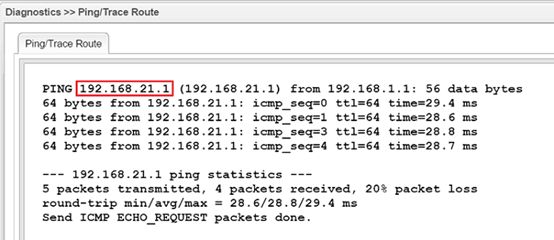Αρχική Η εταιρία DrayTek Blog VPN IPsec Tunnel μεταξύ δύο DrayTek Routers χρησιμοποιώντας το ίδιο IP subnet
IPsec Tunnel μεταξύ δύο DrayTek Routers χρησιμοποιώντας το ίδιο IP subnet
Στο παρόν άρθρο θα δούμε πώς να παραμετροποιούμε LAN-to-LAN VPN μεταξύ δύο Vigor Routers που χρησιμοποιούν το ίδιο local IP range. Το πρόβλημα δημιουργίας VPN tunnels σε άλλο router που χρησιμοποιεί το ίδιο IP range είναι πως θα υπάρχουν δύο routes στο ίδιο IP subnet τα οποία θα “συγκρούονται” μεταξύ τους. Εάν κανένα router δεν μπορεί να αλλάξει το IP subnet, η λύση είναι να μεταφράζεται η local IP σε ένα αχρησιμοποίητο range για την σύνδεση VPN. Παρακάτω περιγράφουμε πώς θα επιτευχθεί αυτό σε Vigor Routers.
DrayOS

Παραμετροποίηση του Router A (VPN Server)
1. Πηγαίνετε στο VPN and Remote Access >> LAN to LAN για να δημιουργήσετε ένα VPN profile ως εξής:
Στα Common Settings:
a. Επιλέξτε Enable this profile.
b. Ως Call Direction επιλέξτε Dial-In
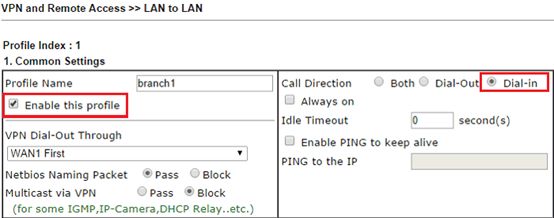
2. Στα Dial-In Settings:
a. Επιλέξτε μόνο IPsec Tunnel στο Allowed Dial-in Type
b. Επιλέξτε Specify Remote VPN Gateway και έπειτα εισάγετε το Peer ID
c. Κάντε κλικ στο IKE Pre-Shared Key και εισάγετε το Pre-Shared Key
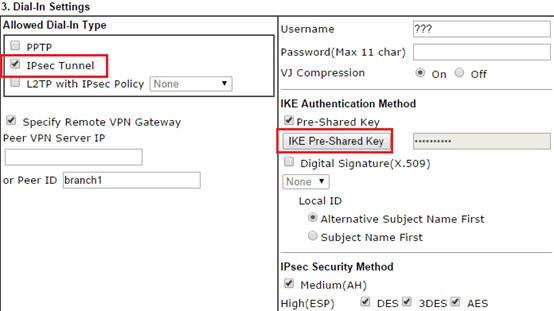
3. Στα TCP/IP Network Settings:
• Επιλέξτε Enable στο Translate Local Network
• Επιλέξτε LAN1
• Εισάγετε την Translated IP
• Εισάγετε το Local/Remote Network IP και subnet Mask

Παραμετροποίηση του Router B (VPN Client)
1. Προσθέστε ένα profile στο VPN and Remote Access >> LAN to LAN ως εξής:
Στα Common Settings:
a. Επίλεξτε Enable this profile
b. Ως Call Direction επιλέξτε Dial-Out
c. Στο VPN Dial-Out Through επιλέξτε το WAN interface στο οποίο βρίσκεται το Router A
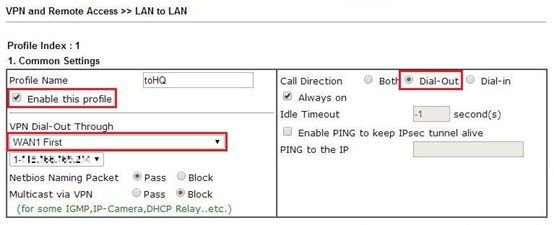
2. Στα Dial-Out Settings:
a. Επιλέξτε "IPsec Tunnel" στο Type of Server I am calling
b. Ως Server IP εισάγετε τη WAN IP address του Router A
c. Κάντε κλικ στο IKE Pre-Shared Key και μετά εισάγετε το ίδιο key με αυτό που ρυθμίστηκε στο Router A
d. Επιλέξτε High(ESP) στο IPsec Security Method, και πατήστε Advanced
e. Επιλέξτε "Aggressive mode"
f. Εισάγετε το Local ID ίδιο με το Peer ID του Router A
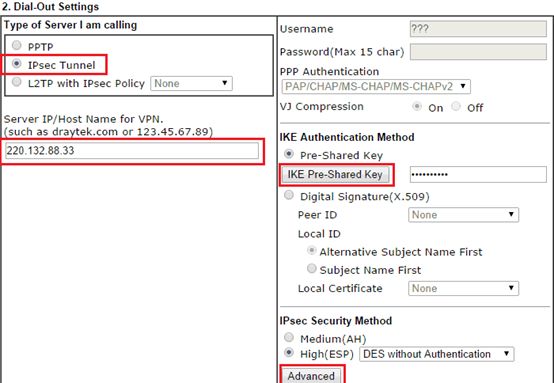
3. Στα TCP/IP Network Settings:
• Επιλέξτε Enable στο Translate Local Network
• Επιλέξτε LAN1
• Εισάγετε την Translated IP
• Εισάγετε το Local/Remote Network IP και subnet Mask
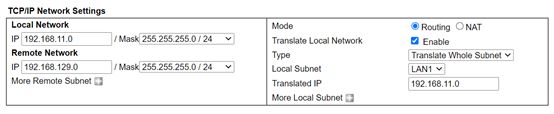
4. Μετά τις παραμετροποιήσεις, ο Network Administrator θα μπορεί να ελέγχει το VPN Status μέσω VPN and Remote Access >> Connection Management.

5. Για να φτάσουμε έναν host πίσω από το Router A, ένας host πίσω από το Router B μπορεί να χρησιμοποιήσει την IP address στο subnet 192.168.129.0/255.255.255.0.

Linux

Παραμετροποίηση του Router A (VPN Server)
1. Πηγαίνετε στο VPN and Remote Access >> VPN Profile >> IPsec και προσθέστε ένα profile ως εξής:
a. Εισάγετε ένα Profile name και επιλέξτε Enable
b. Στην καρτέλα Basic, εισάγετε τις LAN παραμέτρους του Router A στο Local IP/Subnet Mask.
c. Εισάγετε την WAN IP του Router B στο Remote Host
d. Εισάγετε την translated LAN IP του Router B στο Remote IP/ Subnet Mask
e. Εισάγετε το Pre-Shared Key
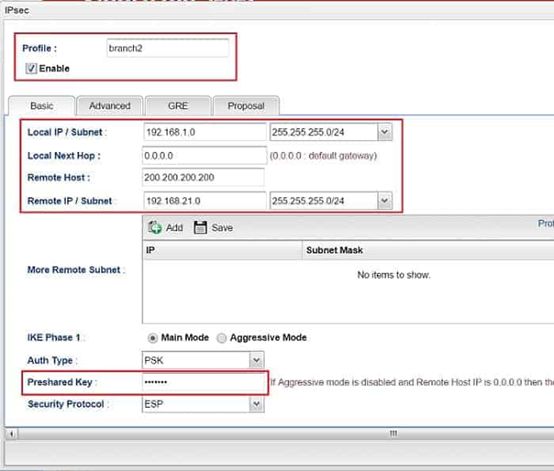
2. Στην καρτέλα Advanced, επιλέξτε Enable στο Apply NAT Policy, και εισάγετε ένα αχρησιμοποίητο IP range στο Translated Local Network. Έπειτα, πατήστε Apply για να αποθηκεύσετε το profile.
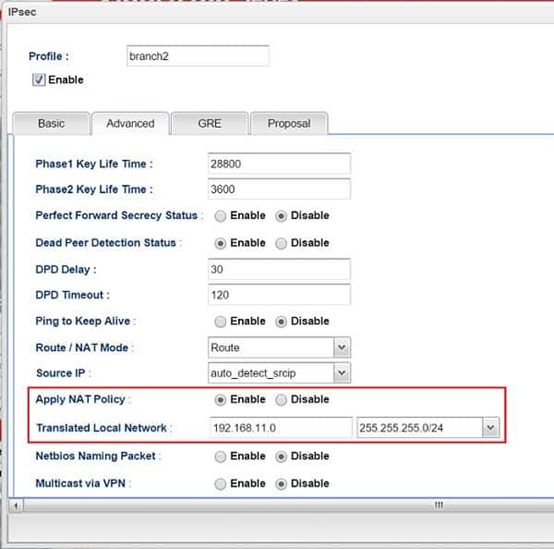
Παραμετροποίηση του Router B (VPN Client)
3. Παρόμοια, πηγαίνετε στο VPN and Remote Access >> VPN Profile >> IPsec και προσθέστε ένα profile ως εξής:
a. Εισάγετε ένα Profile name και επιλέξτε Enable
b. Στην καρτέλα Basic, εισάγετε τις LAN παραμέτρους του Router Β στο Local IP/Subnet Mask.
c. Εισάγετε την WAN IP του Router Α στο Remote Host
d. Εισάγετε την translated LAN IP του Router Α στο Remote IP/ Subnet Mask
e. Εισάγετε στο Pre-Shared Key το ίδιο key με αυτό στο VPN profile του Router A.
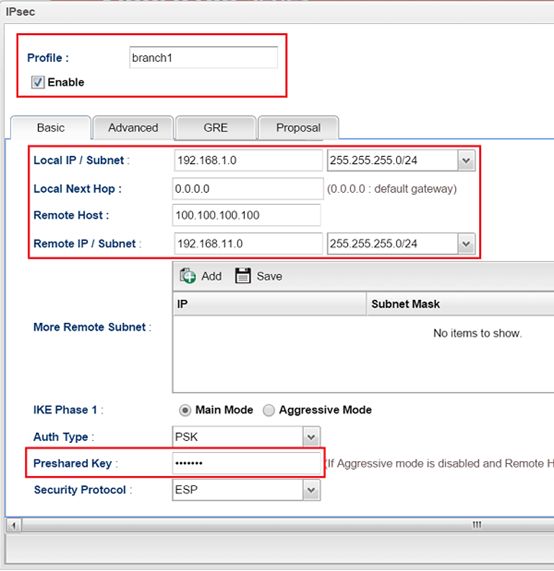
4. Στην καρτέλα Advanced, επιλέξτε Enable στο Apply NAT Policy, και εισάγετε ένα IP range διαφορετικό από αυτό του Router A στο Translated Local Network. Έπειτα, πατήστε Apply για να αποθηκεύσετε το profile.
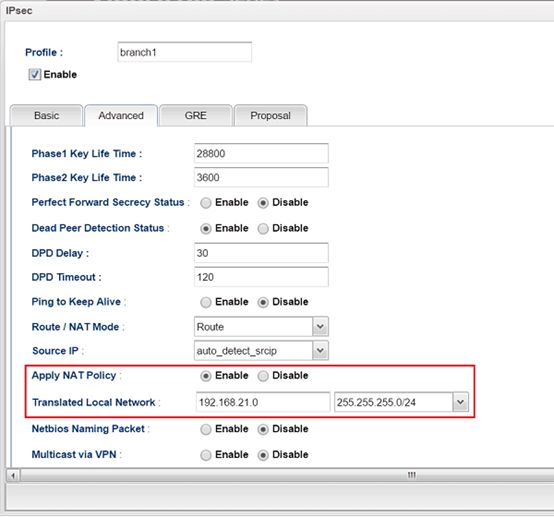
5. Για να ενεργοποιήσετε το VPN, πηγαίνετε στο VPN and Remote Access >> Connection Management, επιλέγετε το profile που δημιουργήθηκε και πατάτε Connect.

6. Εφόσον όλες οι ρυθμίσεις είναι σωστές, θα πραγματοποιηθεί η VPN σύνδεση. Στο connection status, μπορούμε να δούμε πως το virtual network είναι η translated IP address.
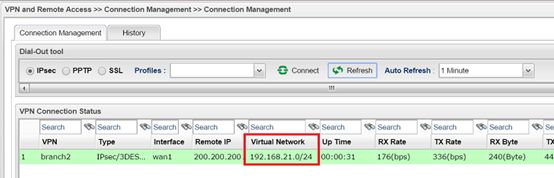
7. Και τώρα μπορούμε να έχουμε πρόσβαση στο remote network μέσω της translated IP address.